كيف تستخدم هاتفك الذكي كماسح ضوئي محترف؟
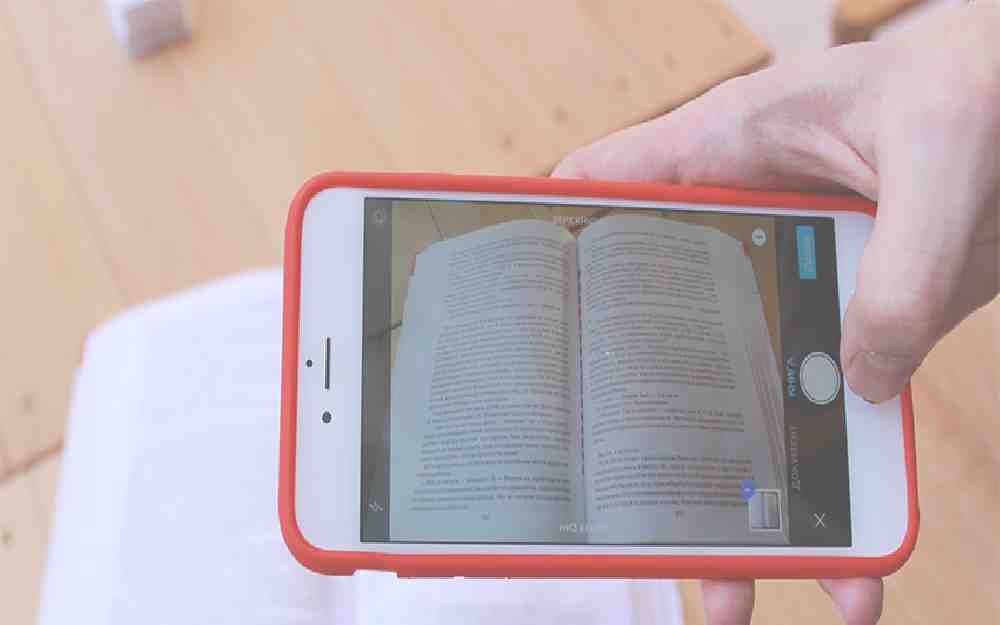 يمكن لهاتفك الذكي بكاميرته المدمجة مساعدتك في التقاط بعض الصور الاستثنائية والفنية التي قد يخيل للناس أنها التقطت باستخدام الكاميرات الاحترافية، ولكن ما لا يعرفه الكثيرون أن الهاتف يمكنه فعل أكثر من ذلك بكثير باستخدام كاميراته الذكية.
يمكن لهاتفك الذكي بكاميرته المدمجة مساعدتك في التقاط بعض الصور الاستثنائية والفنية التي قد يخيل للناس أنها التقطت باستخدام الكاميرات الاحترافية، ولكن ما لا يعرفه الكثيرون أن الهاتف يمكنه فعل أكثر من ذلك بكثير باستخدام كاميراته الذكية.إذ يمكن لكاميرا الهواتف المحمولة أيضاً أن تعمل ماسحاً ضوئياً جيداً يغنيك عن الحاجة لشراء معدات المسح الضوئي المكلفة، أو تكبّد عناء زيارة المتاجر والمكتبات المتخصصة في تحويل الملفات الورقية لنسخ إلكترونية طبق الأصل.
في هذا التقرير نستوضح كيف يمكن استخدام الهاتف الذكي كماسح ضوئي محترف لطباعة المواد الورقية بأنواعها وتحويلها لنسخ إلكترونية عملية بضغطة إصبع.
أهمية الماسح الضوئي في نسخ المواد الورقية
يُعد الماسح الضوئي أو (Scanner) أداة مثالية لرقمنة الصور الفوتوغرافية القديمة وطباعة الملازم الدراسية والكتب الورقية للحصول عليها على هاتفك الذكي أو حاسوبك.
إلى جانب ذلك، يمكنها تحويل بطاقات العمل الورقية والبطاقات الشخصية وجوازات السفر والوثائق الرسمية والمستندات المهمة وإيصالات وفواتير سداد النفقات وغيرها، إلى نسخ إلكترونية منظمة تستطيع استخدامها وإرسالها بسهولة عبر الإنترنت.
ويمكنك بعد ذلك تخزين هذه الملفات على حاسوبك الشخصي أو هاتف أو إرسالها إلى شخص ما عبر البريد الإلكتروني أو حتى عبر الرسائل النصية.
علاوة على قدرة كاميرات هواتف الآيفون والأندرويد على العمل كماسح ضوئي لنسخ الملفات، تتضمن بعض تطبيقات الماسح الضوئي القابلة للتحميل المجاني التعرف الضوئي على الأحرف الذي يمكنه ترجمة الكلمات المكتوبة بخط اليد على الورق، إلى نص قابل للتحرير والبحث عبر الأجهزة الإلكترونية.
وبعد أن تقوم بمسح ورقة أو بطاقة شخصية أو حتى كتاب، يمكنك حفظ المادة كملف مصور أو PDF أو Document على هاتفك.
الماسح الضوئي باستخدام هاتف الآيفون
باستخدام جهاز iPhone الذكي ببرمجة نظام IOS، يمكنك استخدام تطبيق Notes لمسح المستندات والصور ضوئياً، فضلاً عن إضافة توقيع بخط اليد باستخدام طرف إصبعك.
ويمكنك القيام بهذا عن طريق الخطوات التالية:
- افتح تطبيق Notes وأنشئ ملاحظة عن طريق النقر على الرمز في الزاوية اليمنى السفلية من شاشتك.
- اضغط على زر الكاميرا في الجزء السفلي من الشاشة، واختر Scan Documents، إذا كنت تريد مسح صورة ضوئياً بدقة متناهية.
- ضع الملف الورقي أو البطاقة التي ترغب في مسحها ضوئياً على مرأى من الكاميرا بشكل ثابت. وإذا كان جهازك في الوضع التلقائي، فسيتم مسح المستند ضوئياً تلقائياً. إذا كنت بحاجة إلى التقاط مسح ضوئي يدوياً، فانقر فوق زر غلق القفل أو أحد أزرار خفض أو رفع الصوت الجانبية.
- اسحب الزوايا لضبط المسح ليلائم الصفحة، ثم انقر فوق خيار الاحتفاظ بالمسح الضوئي أو تم. إذا لم تقدم لك الأداة إمكانية قص Crop تلقائية، يمكنك اختيارها بالنقر فوق الرمز الموجود أسفل يسار الشاشة.
- اضغط على "حفظ" للاحتفاظ بالملف النهائي.
إضافة توقيع بخط اليد إلى المستند:
- افتح تطبيق Notes، ثم انقر فوق المستند في الملاحظة.
- انقر فوق زر "مشاركة – Share"، الموجود في أعلى يمين الشاشة ويبدو كمربع به سهم يشير لأعلى. ثم اضغط على أيقونة التوصيف.
- قم بالتوقيع باستخدام طرف إصبعك أو القلم المتخصص للهواتف الذكية والآيفون. ويمكنك استخدام أصابعك لتكبير وتصغير المستند قبل التوقيع. كما تتوفر خيارات مختلفة للقلم ولونه وخطه في الجزء السفلي من الشاشة.
- انقر تم عند الانتهاء.
طريقة استخدام الماسح الضوئي لهواتف الأندرويد
إذا كنت تريد معرفة كيفية القيام بذلك لمستخدمي Android، ببساطة افتح تطبيق Google Drive المدمج في الهاتف.
إذا كنت لا ترى رمز التطبيق وشكله مثلث ملون، ابحث على شاشتك الرئيسية عن كلمة "drive" وسيظهر لك البرنامج.. ثم قم بالآتي:
- افتح تطبيق Google Drive، وفي الجزء السفلي الأيمن انقر فوق إضافة، والتي تكون علامة الجمع الكبيرة + في الشاشة.
- اضغط على أيقونة المسح الضوئي.
- التقط صورة للمستند الذي ترغب في مسحه ضوئياً.
- اضغط على تم عند الانتهاء من تصوير المستند.
- اضغط على أيقونة القص اليدوي أو Crop في أسفل اليمين من الشاشة، وحرك النقاط الزرقاء لضبط الملف المنسوخ لشكله النهائي والتخلص من الزوايا الزائدة.
- أما إذا كان مستنداً متعدد الصفحات وتريد أن تجمع كل الصفحات ككتاب في ملف PDF واحد، فانقر فوق رمز إضافة + مرة أخرى لمسح المزيد من الصفحات ضوئياً، أو انقر فوق علامة الاختيار لتحميل المستند إلى Google Drive.
- وفي الختام، اضغط على زر حفظ عند الانتهاء.
جدير بالذكر أن كل حسابات Google تضم 15 غيغابايت من السعة التخزينية المجانية، والتي تكون مشتركة عبر Google Drive وGmail وصور Google، ولكن يمكن دائماً الدفع مقابل المزيد من المساحة، أو اختيار تنزيل وحفظ النسخ الممسوحة ضوئياً على ذاكرة الهاتف.
أهم تطبيقات الماسح الضوئي المجانية
تتوفر أيضاً العديد من تطبيقات المسح المجانية الجيدة لهاتفك الذكي، وأهمها التالي:
1- عدسة مايكروسوفت – Microsoft Lens
التطبيق (المعروف سابقاً باسم Office Lens) لأجهزة iPhone أو Android واحد من أفضل تطبيقات المسح الضوئي المحترفة للهاتف. وهو مجاني وسهل الاستخدام ويتمتع بميزة التعرف الضوئي على الأحرف بعدة لغات.
يمكن للبرنامج الذكي إزالة الظلال والزوايا أيضاً، بحيث يسهل قراءة الصور الملتقطة. وعند الانتهاء، يمكن تحميل صور المستند وتحويلها إلى Word أو OneDrive أو OneNote أو PowerPoint، كما يمكن حفظها كملفات PDF أو إرسالها بالبريد الإلكتروني.
2- ناسخ أدوبي – Adobe Scan
خيار آخر رائع هو Adobe Scan، وهو متاح لأجهزة iPhone و Android بشكل مجاني لمدة 7 أيام، ثم مدفوع لمزيد من الخصائص.
وتقول الشركة إن التطبيق تم تنزيله أكثر من 110 ملايين مرة وقام المستخدمون بمسح أكثر من مليار مستند ضوئياً باستخدامه. ويمكن لهذا التطبيق التقاط نسخ طبق الأصل من المستندات الورقية وحفظها وتنظيمها في ملفات JPG أو PDF.
كما أن لديه خاصية التعرف البصري على الحروف ويوفر القدرة على توقيع المستندات بخط اليد. لكن التطبيق يتفوق في كيفية ملامسته للصور، وهو مثالي إذا كنت تقوم بمسح الصور القديمة والباهتة أو الممزقة وتحاول إعادة ترميمها.
تكنولوجيا و علوم | المصدر: عربي بوست | تاريخ النشر : الاثنين 23 يناير 2023
صوت وصورة
















